Ada pendapat berbeda tentang ini. Untuk satu atau opsi lain, ada pro dan kontra yang tidak diragukan. Ada juga opsi penyimpanan di database eksternal dan beberapa lainnya.
Itu semua tergantung pada apakah Anda memiliki programmer 1C pada staf dan berapa banyak uang yang ingin Anda investasikan dalam mengoptimalkan kinerja basis informasi Anda.
Namun, jika Anda memikirkannya, pengguna harus memilih di mana dan bagaimana file yang diperlukan harus disimpan. Misalnya, gambar untuk barang-barang ada di dalam infobase, karena ini yang paling banyak menyediakannya akses cepat dan membuka gambar. Dan berbagai dokumen yang dikirim melalui email ada di disk, karena kecepatan aksesnya tidak terlalu kritis, tetapi kadang-kadang ukurannya tidak kecil. Namun, Anda dapat memutuskan sendiri kebutuhan untuk satu atau opsi lain. Itu tergantung pada berbagai kondisi dan pilihan terbaik dipilih secara individual.
Cara menyimpan dan dalam urutan apa terserah Anda. Dan kami membantu mewujudkan peluang tambahan dalam hal ini.
Perkembangan ini memungkinkan Anda opsi yang hampir tidak terbatas untuk mengelola file yang dilampirkan.
Beberapa waktu lalu, salah satu klien bertanya tentang masalah berikut dengan basis UT 11: rem mulai dirasakan selama operasi, ruang disk "menghilang" dengan cepat, basis meningkat secara signifikan selama periode waktu yang agak singkat.
Sebuah survei kecil dari database menunjukkan bahwa masalah utama adalah besarnya jumlah file yang dilampirkan. Klien menggunakan subsistem khas untuk bekerja dengan email, melakukan manajemen dokumen intensif di dalamnya, dengan banyak harga, kontrak, dan file pendukung lainnya. Diputuskan untuk menambahkan kemampuan penyimpanan file terdistribusi. Lingkaran file yang diperlukan untuk penyimpanan dalam infobase dan "sekunder" didefinisikan - penyimpanan yang dalam database tidak kritis. Solusi umum tidak memungkinkan distribusi seperti itu.
Hasilnya nyata:
- ukuran dasar menurun dari 350 GB menjadi 75 GB;
- kerja di basis data menjadi lebih nyaman;
- tempatkan pada sistem drive cepat tidak lagi menurun secara praktis;
- cadangan harian berkurang ukurannya dan mulai dibuat lebih cepat.
Selain efek murni "visual", ada juga efek ekonomi: partisi memungkinkan untuk lebih rasional menggunakan disk server sistem "cepat", meningkatkan kapasitas kerja dan jangka waktu penggunaan tanpa membeli yang lebih luas (yang awalnya diusulkan), dan semua "data sekunder" harus disimpan pada "reguler" dan perjalanan jauh lebih murah.
Pengembangan yang disajikan memiliki edisi kedua dan memungkinkan Anda untuk mengelola file yang dilampirkan sesuai dengan pengaturan yang disimpan di mode otomatismenggunakan tugas yang dijadwalkan.
Untuk menggunakan pemrosesan TIDAK wajib ubah konfigurasi.
Pemrosesan akan bekerja dalam konfigurasi 1C 8.3 apa pun yang dibangun berdasarkan BSP 2 dan memiliki subsistem bawaan "File Terlampir".
Untuk menguji kesehatan di pangkalan Anda, disarankan untuk terlebih dahulu menggunakan versi demo.
Kemampuan Pemrosesan:
- Membuat laporan tentang posisi file terlampir saat ini
- Buat hampir semua pengaturan pemilihan
- Pengaturan detail hingga satu file tertentu
- Kemampuan untuk melakukan pemilihan dalam "mode manual"
- Kemampuan untuk melakukan distribusi otomatis ke pengaturan yang dipilih
- "Kembalikan" dari perubahan yang dilakukan kapan saja (kembali ke database atau ke disk)
Gunakan
Penting! Pemrosesan dimaksudkan untuk digunakan dari direktori "Laporan dan pemrosesan tambahan."
1. Tabel pengaturan terletak di formulir pemrosesan utama.
"Pengguna" - pengguna basis informasi di mana pengaturan akan disimpan.
Setiap pengaturan memiliki kemampuan untuk menghidupkan dan mematikan tepat di tabel, dengan satu klik pada sel yang sesuai.
Tombol "Laporan" dari formulir utama menampilkan laporan tentang status saat ini, posisi file yang dilampirkan dalam konteks direktori pemilik. Dengan ukuran file.
Tombol "Lakukan pemrosesan" memindahkan file sesuai dengan pengaturan tabel, dengan kotak centang "Gunakan" dihidupkan. Pemrosesan pengaturan dilakukan secara berurutan sesuai tabel, pengaturan bisa dipindahkan.
2. Pada tombol add, formulir setup terbuka, yang menurutnya pemrosesan file selanjutnya akan dilakukan.
2.1 Contoh pengaturan untuk pengguna:
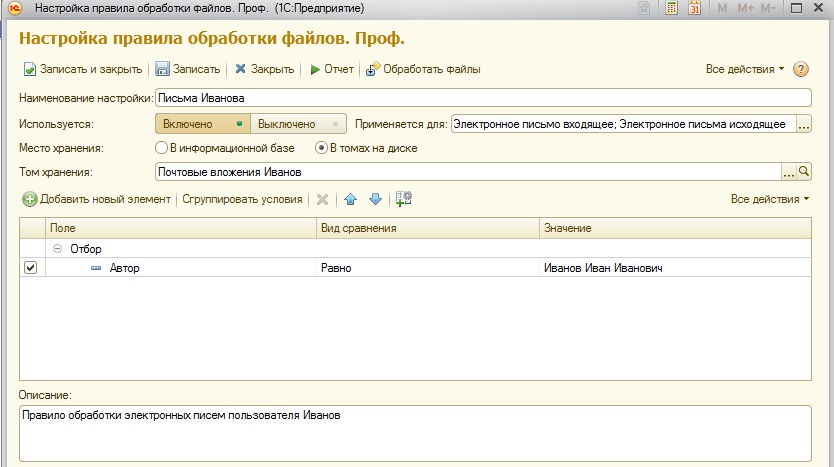
Pengaturan ini memproses semua lampiran email untuk pengguna "Ivanov".
2.2 Contoh pengaturan berdasarkan jenis dan ukuran file:

Dengan pengaturan ini, pemrosesan investasi untuk keluhan pelanggan dilakukan.
File dipindahkan ke direktori pada disk yang ditentukan dalam alat peraga "Volume penyimpanan".
3. Pengaturan dibuat dalam sistem ACS yang diimplementasikan melalui platform 1C Enterprise.
Saat mengatur, Anda dapat membatasi daftar objek (direktori) untuk mana pengaturan ini dilakukan:

![]()
Jika daftar tidak ditandai, maka konfigurasi dilakukan untuk semua objek infobase yang berisi file yang dilampirkan.
Penting! Untuk memindahkan file volume, rumah ini harus dibuat sebelumnya atau dalam proses konfigurasi yang dibuat di infobase!
4. Pembuatan laporan dari pengaturan dan pemrosesan file dilakukan HANYA sehubungan dengan pengaturan ini.
Laporan akan menunjukkan pemilihan file sesuai dengan pilihan yang dikonfigurasi, dan pemrosesan akan melakukan gerakan mereka sesuai dengan pengaturan.
5. Untuk diproses, pembuatan tugas terjadwal tersedia:

Tugas yang dijadwalkan akan secara otomatis melakukan gerakan sesuai dengan pengaturan yang dibuat dan dihidupkan pada waktu yang nyaman bagi Anda.
Versi pemrosesan yang dipublikasikan:
Demo. Versi ini gratis dan memiliki batasan sebagai berikut:
- Kode tertutup
- Kurangnya dukungan teknis dan pembaruan versi
- Tidak ada fungsi transfer file
Dimungkinkan untuk menghasilkan laporan dan menyimpan pengaturan.
Dasar. Versi ini dilengkapi dengan biaya minimum dan memiliki batasan berikut:
- Kode tertutup
- Kurangnya dukungan teknis (hanya memperbarui versi dalam 30 hari setelah pembelian)
Kalau tidak, tidak ada batasan, sesuai dengan fungsinya, itu sesuai dengan versi "lama".
Versi Standardan Profesionalmemiliki sumber terbuka, fungsi yang sama dan hanya berbeda dalam dukungan yang diperluas untuk versi Profesional.
Pembelian dukungan teknis tambahan hanya dimungkinkan bagi mereka yang telah memperoleh pengembangan.
Membeli dukungan teknis tambahan memungkinkan Anda meningkat versi saat ini. Misalnya, perolehan dukungan teknis untuk mereka yang membeli Dasarversi, memungkinkan Anda menerjemahkan ke versi Standar.
Dukungan Teknis yang Diperpanjang - bantuan dalam pemasangan dan konfigurasi berdasarkan permintaan, penerapan persyaratan tambahan (penyesuaian) ke basis pelanggan sesuai dengan persyaratan dalam jumlah tidak lebih dari 12 jam kerja selama tahun setelah pembelian.
Infostart LLC menjamin Anda pengembalian dana 100% jika program tidak cocok dengan fungsionalitas yang dinyatakan dari deskripsi. Uang dapat dikembalikan sepenuhnya jika Anda menyatakan ini dalam waktu 14 hari sejak tanggal penerimaan uang di rekening kami.
Program ini sangat teruji dalam operasi sehingga kami dapat memberikan jaminan dengan keyakinan penuh. Kami ingin semua pelanggan puas dengan pembelian.
Instruksi manual
Jika Anda perlu melampirkan file ke surat yang dibuat menggunakan program yang diinstal pada komputer Anda (misalnya, Outlook Express atau The Bat), maka semuanya sangat sederhana. Setelah menulis teks pesan, seret file ke teks surat - ini sudah cukup untuk melampirkannya ke pesan. Anda akan melihat ikon file terlampir - Anda dapat mengirim email dengan lampiran.
Jika Anda menggunakan klien email residen, Anda dapat melampirkan lampiran dengan cara lain - dengan menulis pesan, klik tombol yang sesuai di baris atas. Ketika Anda mengarahkan kursor ke atasnya, prompt "attach file" muncul. Kotak dialog akan terbuka di mana Anda perlu memilih file yang disiapkan untuk mengirim dan klik tombol "Buka". Ikon lampiran terlampir, seperti dalam versi pertama, akan muncul di badan pesan - pesan dengan lampiran siap untuk dikirim.
Dan jika Anda ingin melampirkan file ke surat yang dikirim menggunakan salah satu layanan surat online (misalnya, Mail.ru atau Gmail.com), maka Anda perlu melakukan ini sedikit berbeda. Setelah teks pesan siap, Anda perlu menemukan tautan untuk melampirkan lampiran pada surat itu. Misalnya, di Gmail, tautan semacam itu terletak di bawah bidang untuk memasukkan subjek pesan, dilengkapi dengan klip kertas dan tulisan “Lampirkan file”. Jika Anda mengkliknya, bidang tambahan dengan tombol Browse akan muncul - klik pada tombol atau bidang itu sendiri dan sebuah jendela akan terbuka untuk memilih file. Temukan file di komputer Anda yang ingin Anda lampirkan, dan klik tombol "Open". Jika Anda memiliki lebih dari satu file yang harus dikirim dengan surat ini, gunakan tautan untuk melampirkan file berikutnya. Misalnya, di Gmail, muncul di bawah file yang baru saja Anda lampirkan dan diberi label "Lampirkan file lain." Tindakan untuk melampirkan lampiran kedua (dan jika perlu - dan yang ketiga, dll.) Tidak berbeda dari lampiran yang pertama. Setelah proses mengunggah file ke server layanan surat selesai, Anda hanya perlu mengirim pesan.
Sebagian besar film paling terkenal diterjemahkan dan hanya dilengkapi dengan soundtrack Rusia. Namun, jika ada keinginan untuk menonton film dengan audio asli untuk belajar bahasa atau meningkatkannya, maka Anda dapat menghubungkan trek tambahan ke file video menggunakan perangkat lunak yang sesuai.
Anda akan membutuhkannya
- - VLC Media Player
Instruksi manual
Pertama, Anda perlu menemukan suara yang tepat melacak. Ada banyak sumber daya asing yang memiliki database yang sesuai dari berbagai terjemahan dalam bentuk file audio dalam format mp3, aac atau ac3.
Anda tidak dapat melampirkan ini melacak ke file video, dan hanya melalui dua pemain menjalankan film yang terpisah dan suara yang terpisah. Di jendela video, cukup nyalakan mode diam, tetapi sepertinya Anda tidak dapat mencapai suara sinkron sepenuhnya.
Beberapa pemain memiliki fungsi yang sesuai dan memungkinkan Anda untuk menambahkan melacak langsung ke film, menyinkronkan durasi audio dan video. Untuk melakukan ini, Anda dapat menggunakan VLC Media player, yang harus diunduh dari situs web resmi pengembang.
Instal program dan gunakan untuk membuka film yang ingin Anda terjemahkan. Klik kanan pada file video dan pilih "File" - "Buka dengan ..." - "VLC", atau cukup klik pada pintasan pemutar yang dibuat di desktop. Pergi ke "Audio" - "Audio Track". Menu ini menampilkan terjemahan yang dilampirkan ke file video.
Pilih "Media" - "Buka file dengan parameter" atau tekan kombinasi tombol Ctrl, Shift dan O. Pada jendela yang terbuka, klik tombol Add, tentukan path ke file film dan klik Open.
Sorot "Tampilkan opsi lanjutan" dan kemudian "Putar file media secara paralel". Klik "Browse" dan di jendela pop-up, klik tombol "Add" lagi. Jika Anda perlu menambahkan file subtitle, centang kotak di sebelah “Use subtitle file”. Kemudian klik tombol "Browse" dan tentukan path ke file yang diunduh dengan subtitles.srt. Dengan cara yang sama, tentukan jalur ke trek audio dan tekan tombol "Mainkan".
Trek audio terpasang. Buka tab "Audio" - "Audio track", di mana pilih item yang muncul kedua "Track 2".
Sumber:
- Situs web resmi VLC
- seperti saya trek audio di film
Basis data adalah kumpulan data yang disusun sesuai dengan aturan tertentu dan terletak di memori komputer. Ini mencirikan keadaan saat ini dari area subjek tertentu.
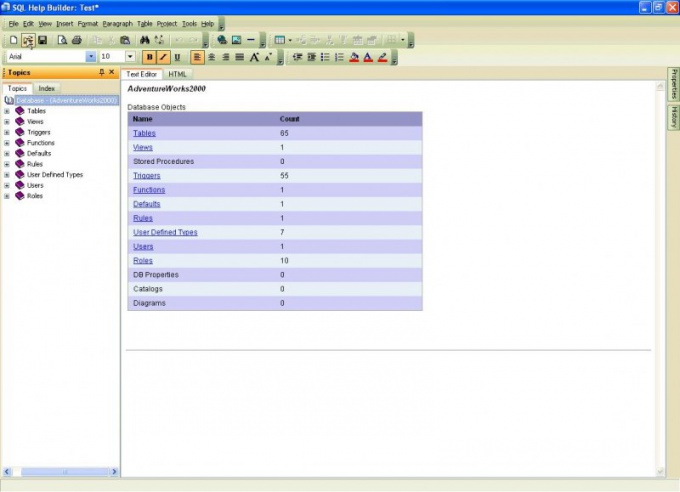
Anda akan membutuhkannya
- - komputer;
- - server;
- - Database sql.
Instruksi manual
Pergi ke SQL Server Management Studio untuk terhubung dasar data, kemudian pergi ke browser objek dan terhubung ke mesin MicrosoftSQL Server Database, memperluas itu. Panggil menu konteks pada simpul "Databases". Klik pada perintah "Bergabung".
Terakhir kali kami menambahkan kemampuan ke konfigurasi kami cadangan data. Dalam contoh hari ini, mari kita coba mencari tahu bagaimana menggunakan BSP untuk dengan mudah mengatur lampiran file ke objek konfigurasi. Anda harus mengakui bahwa tugas seperti itu sangat sering muncul dalam praktik. Seringkali pelanggan perlu menyimpan gambar barang dalam database. Tugas umum lainnya adalah pelestarian kontrak atau dokumen yang dipindai terkait dengan rekanan tertentu. Mungkin ada beberapa tugas. Dan sekarang kita akan melihat bagaimana menyelesaikannya.
Untuk memulai, buat direktori tempat kami akan melampirkan gambar atau lebih. Jadikan itu buku referensi Jura_Kontragenti dari database demo BSP, salin direktori _DemoNomenclatureAddedFiles dan beri nama Jura_Kontragenti AttachedFiles, lalu buat direktori Jura_Kontragenti - kita akan melampirkan atribut “ScanContent” yang menjadi ciri khas tipe yang kita tentukan pada tipe tersebut.
Sekarang Anda perlu mengedit perintah umum File Terlampir ke objek dan tentukan buku referensi kami Jura_Kontragenty dalam jenis parameter objek.
Setelah langkah-langkah ini, elemen direktori kita akan terlihat seperti ini
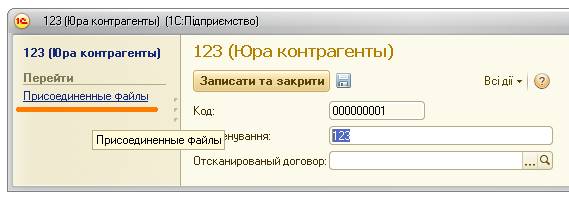
(perhatikan item "Go", untuk detail lebih lanjut tentang perintah umum, lihat artikel saya pada antarmuka yang dikelola).
Tetapi jika kita mencoba melampirkan file, maka kesalahan akan muncul sehingga tidak terjadi kita perlu menentukan direktori baru kita Jura_Kontragenta File yang Diterapkan dalam tipe dimensi "AttachedFile" juga.
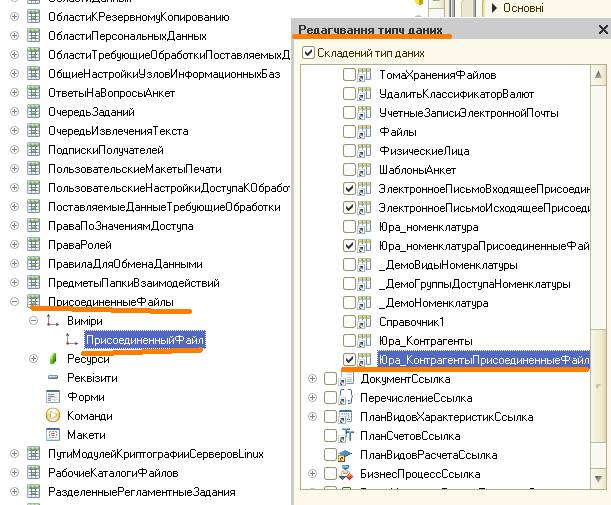
By the way, saya hampir lupa, jenis alat peraga "OwnerFile" dari direktori "Jura_KontragentiPrivedlennyeFayli" harus "Directory.Yura_Kontragenti" seperti pada tangkapan layar.
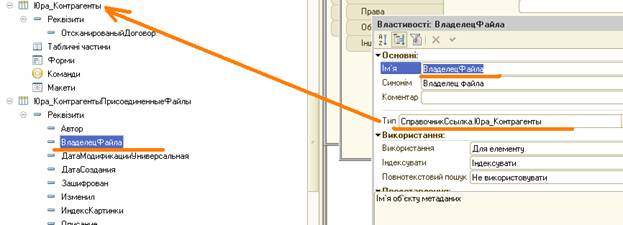
Setelah semua manipulasi ini, kami dapat melampirkan file dalam jumlah berapa pun ke direktori kami.
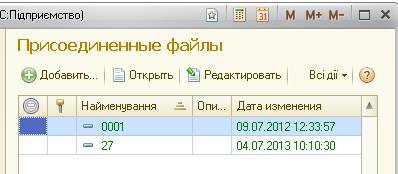
Tetapi mari kita juga menggunakan kode yang dengannya Anda dapat memilih dan menampilkan salah satu file yang dilampirkan di layar. Untuk ini, kita akan menggunakan atribut "Kontrak yang Dipindai". Kami akan membuat bentuk elemen direktori, menambahkan padanya "Alamat Gambar" yang diperlukan dan seret ke formulir, tentukan "bidang gambar" sebagai tampilan

Untuk menampilkan gambar, kita memerlukan satu fungsi untuk Dapatkan Gambar Navigasi Link, serta kode prosedur saat membuat di server dan membaca di server.
Daftar lengkapnya terlihat seperti ini:
& Di Server Tanpa Konteks, Fungsi GetNavigationLinkPictures (FilePictures, ID Formulir) Kembali File Terlampir. Dapatkan FileData (FilePicture, Form ID). Tautan ke BinaryDataFile; End of Function & On Server Procedure Saat Membuat Di Server (Kegagalan, Pemrosesan Standar) Jika Tidak Nilai Diisi (Objek. Tautan) Kemudian Jika Bukan Objek. Kontrak yang Dipindai. Empty () ThenPicture Address \u003d Dapatkan Link NavigationPicture (Objek. Perjanjian yang Dipindai, UniqueIdentifier) \u200b\u200bSebaliknya AlamatPicture \u003d ""; The Endsley; Akhiri Jika; Akhir Prosedur & Di Server Prosedur Perhitungan Ulang di Server (Objek Saat Ini) Jika Bukan Objek Saat Ini. Kontrak yang Dipindai. Kosong () Alamat ThenPicture \u003d GetPictureNavigationLink (CurrentObject. Perjanjian yang Dipindai, UniqueIdentifier) \u200b\u200bSebaliknya AlamatPicture \u003d ""; The Endsley; Prosedur Akhir & Prosedur Klien Kontrak yang Dipindai Ketika Dimodifikasi (Elemen) Jika Tidak keberatan. Kontrak yang Dipindai. Empty () ThenPicture Address \u003d Dapatkan Link NavigationPicture (Objek. Perjanjian yang Dipindai, UniqueIdentifier) \u200b\u200bSebaliknya AlamatPicture \u003d ""; The Endsley; Prosedur Akhir & Prosedur Klien Kontrak Memindai Mulai Seleksi (Elemen, Data Seleksi, Pemrosesan Standar) Pemrosesan Standar \u003d Salah; Klien File Terlampir. Buka Formulir Pemilihan File (Objek. Tautan, Elemen. Perjanjian yang Dipindai); Prosedur AkhirSebagai hasilnya, kami akan dapat menunjukkan pada formulir salah satu gambar yang terkait dengan buku referensi. Sayangnya, promosi file format lain tidak disediakan. Tetapi jika Anda mengunjungi "File yang ditugaskan" dan mencoba membukanya dengan klik dua kali, maka program yang bertanggung jawab file yang diberikan. Misalnya, untuk dokumen Word, sebuah kata dimulai.




